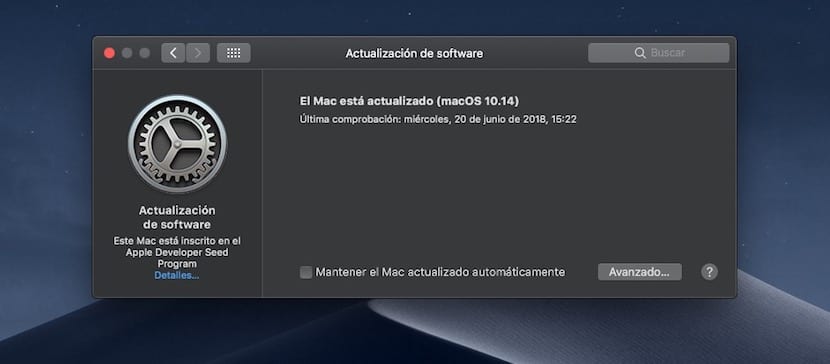
Primul lucru și înainte de a ne apuca de treabă trebuie să spunem asta Nu este recomandabil să instalați versiunile beta pentru dezvoltatori pe computerele noastre y por tanto cualquier problema, fallo, incompatibilidad o similar que aparezca en el equipo es responsabilidad del usuario. En Soy de Mac siempre insistimos en que lo mejor es quedarse al margen de las betas, sean de macOS, iOS, watchOS o tvOS, pero debido a la insistencia de algunos usuarios os dejamos el tutorial para poder instalar el SO en beta.
În ciuda acestui fapt, sfatul este să instalați pe o partiție sau pe un disc extern, în acest fel nu vom avea nicio problemă cu Mac-ul nostru și vom putea să bucurați-vă de noutățile din versiunea beta.
Sosirea beta 2 ne face să credem că este mai stabil și, prin urmare, în ciuda luării tuturor măsurilor de precauție posibile, sfatul este totuși să nu facem din beta sistemul principal de operare de pe Mac. După ce am spus acest lucru, să vedem cum instalați macOS Mojave pe Mac.
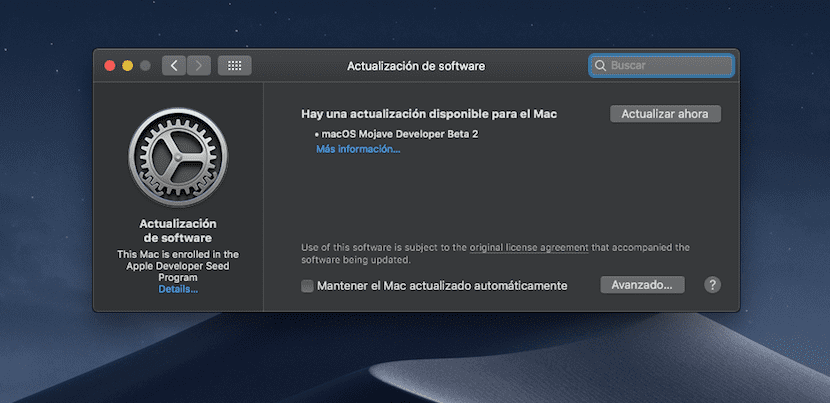
Creăm o instalare USB urmând acest tutorial simplu
Odată ce versiunea beta 1 sau 2 a macOS Mojave a fost descărcată pe Mac, ceea ce trebuie să facem este să introducem un USB formatat peste 8 GB și lăsați-l gata pentru a crea programul de instalare. Continuăm cu programul de instalare macOS Mojave și facem clic dreapta pe el pentru a ajunge la: Afișați conținutul pachetului> Conținut> Resurse. Acum este timpul să deschideți Terminalul și să continuați cu comenzile.
Pentru început vom scrie sudo vom apăsa bara de spațiu și trageți fișierul 'createinstallmedia' pe care le-am găsit în Resurse. Continuăm în Terminal și va trebui să tastăm –Volum urmat de un spațiu gol, tastăm –Calcul de aplicare și spațiul gol din nou, acum atinge trageți direct programul de instalare descărcat (în aplicații) la terminal. Apăsăm Enter și confirmăm cu Și altele Enter.
Procesul de creare a USB-ului este automat, sperăm că întregul proces este realizat și, odată terminat, trebuie pur și simplu conectați USB-ul și instalați sistemul de operare.